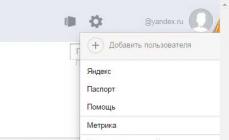Вирус, как ты попал сюда? Именно такие эмоции вызывает попадание вредоносного приложения на ваше устройство, и в этот момент неважно «Как?», важно «Что делать дальше?» В действительности зараженных девайсов не так много, и не по причине того, что все они перестают нормально функционировать, всему виной неплохая стандартная защита от Google. Несколько дней назад мы уже , как избежать попадания вируса на ваш смартфон, однако в случае, если неизведанное ранее существо всё же проникло в просторы программного кода системы, вам обязательно следует прибегнуть к нашим советам.
Однако, перед тем как начать, определим для себя основные причины появления вируса, впрочем, правильнее говорить именно вредоносное приложение, ведь, в действительности, нельзя навредить смартфону, перейдя по веб-ссылке. Заразиться девайс может лишь путем установки зараженного приложения, и необязательно, чтобы оно включало в себя лишь вирус, свои функции приложение выполнять будет, при этом вместе с ним в вашу систему проникнет программный код, что будет воровать, уничтожать и заполнять мусором всё на своём пути.
Выше голову

Первым делом успокойте себя: для многих это сильный моральный удар, слово «вирус» вызывает волнение у любого непрофессионала, как-никак все наслышаны о возможностях подобных «существ», и, действительно, они не так глупы, тем не менее не стоит опускать руки, образумьтесь, оцените ситуацию и действуйте — враг всегда терпит поражение.
Распознать и удалить

Ваша основная цель — уничтожить вредоносный код. Если вы заметили что-то необычное в поведение вашего смартфона, например: необоснованное увеличение памяти как оперативной, так и постоянной, странные запущенные процессы, не писанные вами ранее посты в Facebook — любое странное поведение должно вас насторожить. Первым делом вспомните, какие ближайшие программы вами были установлены и есть ли среди них подозрительные? Если да, удаляйте не думая. Впрочем, это самый простой способ.
Лучшим вариантом станет отключение вашего устройства сразу после подозрительной активности. Далее зайдите в Google Play через компьютер и проанализируйте все известные антивирусные программы, почитайте отзывы, просите совета у профессионалов. Затем вновь включите ваш девайс и скачайте выбранное антивирусное приложение, сканируйте и определите наличие вируса.
Защитите свои данные

Чтобы обезопасить себя от потери данных банковских карт, личных счетов, аккаунтов, попытайтесь сменить пароли от ВКонтакте, Twitter, Facebook, и прочих значимых для вас сайтов, это поможет вам не стать жертвой преступников. Как ни говорите, но их ключевой целью является получение прибыли.
Сбросьте настройки

В случае, если антивирус не нашел вредоносных программ, но телефон продолжает странно себя вести, вам поможет полный сброс настроек: все ваши данные, включая музыку и фотографии, по совету коллег из androidcentral
перенесите на компьютер или перекиньте в Google Drive, затем воспользуйтесь нашим по сбросу настроек.
У вас есть Root?

Некоторые из вас наверняка знакомы с Root-доступом, прошивками, кастомными рекавери. Для этих пользователей всё куда проще, ведь они могут просто сменить прошивку, перед этим сделав полный сброс через рекавери, включая статистику батареи и прочее, чтобы наверняка.
А какими методами борьбы с вирусами пользуетесь вы?
От вредоносных программ наши гаджеты защищает специальная программа от компании Google. Но у нее есть небольшие лазейки и заражения телефонов с ОП “Андроид” редко, но случаются. Практически всегда вирусы попадают в систему вместе с некачественными приложениями. Вредоносных программ существует несколько видов. С каждым из них придется бороться по-разному. В этой статье вы найдете самые простые способы удаления вирусов с вашего телефона.
Как удалить рекламный вирус с Андроида
Этот вид вредоносных программ самый безобидный. Его задача – продать товар, а не нанести ущерб системе. Есть несколько способов решения этой проблемы.
- Чаще всего рекламный вирус попадает в телефон вместе с играми. Если вы не хотите удалять интересное приложение, достаточно заблокировать надоедливую рекламу. Для этого включите на телефоне режим “В самолете”. Доступ к интернету будет перекрыт, а без выхода в сеть реклама не появится.
- Просканируйте телефон антивирусом. Самый популярный – Dr. Web. Скачать его можно в Google play. Он легко обнаружит и обезвредит любой вирус рекламы.


Как удалить вирус Траян с Андроида
Существует множество видов “Траян”. Одни отсылают смс на платные номера, другие воруют пароли или номера банковских карт. Чаще всего вирус маскируется под видом другого, вполне безобидного приложения. Чтобы удалить его, следуйте следующему алгоритму:
- скачайте на устройство качественную антивирусную программу, например, Lookout;
- выполните сканирование телефона;
- удалите все подозрительные приложения, который обнаружит антивирус.


Как удалить вирусный баннер с Андроида
Такой тип вредоносных программ полностью блокирует работу телефона. За удаление баннера вирус требует крупную сумму денег. Но избавиться от него не составит труда:
- достаньте сим карту как можно скорее, пока с вашего баланса не сняли деньги;
- зарядите выключенный телефон до 100% ;
- включите устройство;
- как можно быстрее, до появления вирусного баннера, зайдите в настройки;
- найдите “Для разработчиков”;
- включите “Отладка по USB”;
- выберите поле для отладки, содержащее вредоносный баннер;
- удалите зараженное приложение;
- верните настройки телефона к заводским.


Таким образом, легко устранить вирус с любого устройства на базе Android. Чтобы предупредить появление вредоносных программ в будущем, устанавливайте только популярные приложения и периодически проверяйте гаджет с помощью антивируса.
Доброго времени!
Многие вирусы на телефоне коварны тем, что до поры до времени никак не себя не проявляют: пока вдруг вы не обнаружите, что средства на мобильном куда-то исчезли. Вот-тут то и закрадываются сомнения, а не подхватил ли Андроид какой-нибудь вирус...
Вообще, наиболее частыми признаками заражения Андроида являются:
- всплывающие баннеры, навязчивая реклама (там, где ее раньше никогда не было);
- пропажа денег с баланса телефона;
- частые зависания аппарата, перезагрузки;
- самопроизвольная установка и обновление приложений;
- невозможность посещения некоторых сайтов и пр.
Должен отметить, что в настоящее время количество вирусов для Андроид устройств растет в какой-то прогрессии (видимо из-за того, что с телефона легче чем-нибудь "поживиться", чем с ПК).
В общем-то, в этой статье хочу рассмотреть несколько простых и эффективных вариантов удаления вирусов с Андроид устройств (телефона, планшета). Также приведу самые частые уловки и хитрости вирусописателей, основные меры защиты, чтобы противостоять им.
Надеюсь, информация поможет вам вернуть устройство в рабочий лад, и сэкономить средства. Теперь, ближе к делу...
Если меню открывается и можно устанавливать приложения
С помощью антивируса на Андроиде
Пожалуй, это самый очевидный и быстрый способ (поможет против большинства вирусов).
Алгоритм действий, примерно следующий:

К сожалению, часть вирусов удалить подобным образом не получится (они могут активно блокировать некоторые функции защитного ПО, и мешать очистке).
Дополнение!
Некоторые вирусы блокируют доступ к Google Play Market. В этом случае, для загрузки антивируса воспользуйтесь его аналогами:
С помощью Антивируса на компьютере
Часть телефонов на Андроиде можно подключить к компьютеру как USB накопитель (прим.: а если это USB накопитель - значит, что его можно проверить на вирусы, как самый обычный диск!).
Алгоритм:

Если некоторые меню и настройки не открываются
Более проблемный вариант. Часто при нем теряется часть пользовательских данных. Рекомендую, перед сбросом телефона попробовать загрузить его в безопасном режиме (очень похож на безопасный режим Windows: также будут загружаться только самые необходимые приложения, без которых не может осуществляться норм. работа телефона).
Удаление через безопасный режим
Многое вирусное ПО нормально работает в обычном режиме телефона, и совершенно не может в безопасном (например, различные баннеры, всплывающие и мигающие сообщения, браузерные дополнения и пр. "мусор").
Для входа в безопасный режим:
- нажмите и удерживайте кнопку включения, чтобы появилось сервисное меню с предложение выключить/перезагрузить телефон;
- далее пункт "выключение" (не путать с физической кнопкой сбоку телефона) зажмите и удерживайте в течении 2-5 сек.;
- должно появиться окно с предложением перейти в безопасный режим - просто нажмите OK. См. пример ниже.

Примечание : для выхода из безопасного режима - просто перезагрузите свой аппарат.
В безопасном режиме вы также можете зайти на Google Play Market, загрузить антивирус и проверить им телефон (причем, т.к. телефон стартовал с минимальным набором ПО - то скорее всего, никакие всплывающие окна и баннеры вам не помешают!).
Пример на скрине ниже. Обратите внимание, что при загрузке телефона в безопасном режиме - вы будете видеть уведомление об этом в нижней части окна (часть приложений будет недоступна (серые значки)).

Сброс телефона (Hard Reset)
Этот способ должен помочь даже в самых сложных ситуациях. Обращаю внимание, что после сброса - все ваши прежние данные и настройки будут удалены (вместе с вирусами ), т.е. телефон вернется в исходное состояние (таким, каким он был новым, при покупке).
Как сделать сброс:


Дополнение!
Подробная инструкция по сбросу настроек Андроид до заводских предустановок (статья поможет вам удалить все данные с телефона и планшета (в т.ч. и вирусы)) -
Меры профилактики (как не заразить телефон в будущем)
В большинстве случаев заражение телефона происходит из-за невнимательности или беспечности пользователя. Многие, посещая различные развлекательные сайты (торренты, сайты для заработка, сборники игр и пр.), не обращают внимания на некоторые сообщения, и легко "попадают" на удочку мошенников. Ниже приведу несколько характерных примеров.
Допустим, вы ищите какой-нибудь файл и хотите его загрузить (в общем-то рядовая ситуация). Натыкаетесь на форум, где в первом сообщении приведена ссылка на файл, а потом 10-15 чел. активно благодарят автора топика. В 99% случаев - это развод, после загрузки и запуска файла: вы либо отправите платную СМС (попадете на подписку), либо подхватите какой-нибудь вирус.

Также будьте весьма осторожны при установке игр. Андроид при установке, кстати, всегда показывает какие разрешения требуются тому или иному приложению. Обратите внимание, что поддельной игре (скорее всего она заражена каким-нибудь "добром") требуются разрешения на отправку СМС (разумеется, после разрешения на его установку - вы потеряете часть баланса своего мобильного).

Кстати, даже если вы сами не посещаете различные "серые" сайты, может так стать, что мошенники отправят вам злополучную СМС на телефон. Чаще всего это может быть связано с наиболее популярными сайтами: ВК, ОК, Авито и пр. (ведь у многих есть там профиль, и не искушенного человека довольно просто заинтересовать).
По статистике на сообщение, приведенное ниже, кликнет 2-5 чел. из 100!

Еще один чрезвычайно популярный способ заражения - это различные предложения проверить аппарат на вирусы, или ускорить его производительность (некоторые обещают аж в 2-3 раза!). Естественно, это все фейковые сообщения.
Если вы хотите проверить аппарат на вирусы - зайдите на Play Market, загрузите антивирус от известного производителя, и проверьте им телефон (а не соглашайтесь на различные "добрые" предложения).

- старайтесь устанавливать приложения только из (и желательно только известных разработчиков);
- не получайте root права (если вирус доберется до них - удалить его будет значительно сложнее);
- установите на телефон один из (и регулярно проверяйте аппарат);
- не переходите по подозрительным ссылкам, не соглашайтесь на различные "антивирусные" проверки на малоизвестных сайтах, и пр. (часть "уловок" я рассмотрел выше);
- установите на телефон или др. защиту от "посторонних" рук;
- не подключайте управление банковским счетом по СМС, авто-пополнение (например, если вирус начнет отправлять платные СМС - то банковский авто-платеж "поможет" ему опустошить ваш счет).
А вообще, лично я бы дал еще один совет: для работы заведите себе простой и самый обычный телефон; для развлечений - используйте Андроид с десятками приложений. На мой взгляд, такая мера серьезно обезопасит ваши средства и нервы.
На этом всё. Дополнения по теме - приветствуются!
Отчего ваш мобильный телефон вдруг начал вести себя не так, как обычно, или вообще «зажил» своей «жизнью»? Возможно, оттого, что в нем поселилась вредоносная программа. Сегодня количество вирусов и троянов для Андроид растет в геометрической прогрессии. Почему? Да потому, что ушлые ребята-вирусописатели знают, что смартфоны и планшеты всё чаще используются нашими согражданами в качестве электронных кошельков, и делают всё, чтобы переместить средства со счетов владельцев в свой карман. Давайте поговорим о том, как понять, что мобильное устройство подхватило инфекцию, как удалить вирус с Андроида и обезопасить себя от повторных заражений.
Симптомы вирусного заражения Android-устройства
- Гаджет включается дольше, чем обычно, тормозит или внезапно перезагружается.
- В истории SMS и телефонных звонков есть исходящие сообщения и вызовы, которых вы не совершали.
- Со счета вашего телефона сами по себе списываются деньги.
- На рабочем столе или в браузере отображается реклама, не связанная с каким-либо приложением или сайтом.
- Сами по себе устанавливаются программы, включается Wi-Fi, Bluetooth или камера.
- Пропал доступ к электронным кошелькам, мобильному банку или по неизвестным причинам уменьшилась сумма на счетах.
- Кто-то завладел вашим аккаунтом в социальных сетях или мессенджерах (если используются на мобильном устройстве).
- Гаджет заблокирован, а на экране отображается сообщение, что вы что-то нарушили и должны заплатить штраф или просто перевести кому-то деньги за разблокировку.
- Внезапно перестали запускаться приложения, пропал доступ к папкам и файлам, заблокировались какие-либо функции устройства (например, не нажимаются кнопки).
- При запуске программ выскакивают сообщения, вроде «в приложении com.android.systemUI произошла ошибка».
- В списке приложений появились неизвестные иконки, а в диспетчере задач — неизвестные процессы.
- Антивирусная программа информирует вас об обнаружении вредоносных объектов.
- Антивирусная программа самопроизвольно удалилась с устройства или не запускается.
- Батарея телефона или планшета стала разряжаться быстрее, чем всегда.
Не все из этих симптомов стопроцентно указывают на вирус, но каждый является поводом немедленно просканировать устройство на предмет заражения.
Самый простой способ удаления мобильного вируса
Если гаджет сохранил работоспособность, проще всего убрать вирус с помощью установленного на Android антивируса. Запустите полное сканирование флеш-памяти телефона, при обнаружении вредоносного объекта выберите опцию «Удалить», сохранив обезвреженную копию в карантине (на случай, если антивирус обознался и принял за вирус что-то безопасное).

К сожалению, этот способ помогает примерно в 30-40% случаев, поскольку большинство вредоносных объектов активно сопротивляется своему удалению. Но управа существует и на них. Далее мы рассмотрим варианты действий, когда:
- антивирус не запускается, не обнаруживает или не удаляет источник проблемы;
- вредоносная программа после удаления восстанавливается;
- устройство (или его отдельные функции) заблокированы.
Удаление вредоносной программы в безопасном режиме
Если вам не удается почистить телефон или планшет в обычном режиме, попытайтесь это сделать в безопасном. Основная масса вредоносных программ (не только мобильных) не проявляет в безопасном режиме никакой активности и не препятствует уничтожению.
Для загрузки устройства в безопасном режиме нажмите кнопку включения/выключения, установите палец на «Отключить питание» и держите его до тех пор, пока не появится сообщение «Переход в безопасный режим». После этого нажмите ОК.

Если у вас старая версия Android — 4.0 и ниже, выключите гаджет обычным способом и снова включите. При появлении на экране логотипа Android одновременно нажмите клавиши увеличения и уменьшения громкости. Удерживайте их, пока аппарат не загрузится полностью.
Находясь в безопасном режиме, просканируйте устройство антивирусом. Если антивируса нет или он по каким-то причинам не запускается, установите (или переустановите) его из Google Play.
Таким способом успешно удаляются рекламные вирусы типа Android.Gmobi 1 и Android.Gmobi.3 (по классификации Dr. Web), которые закачивают на телефон различные программы (с целью накрутки рейтинга), а также показывают на рабочем столе баннеры и объявления.
Если у вас есть права суперпользователя (root) и вы точно знаете, что именно вызвало проблему, запустите файловый менеджер (например, Root explorer), пройдите по пути расположения этого файла и удалите его. Чаще всего мобильные вирусы и трояны помещают свое тело (исполняемые файлы с расширением.apk) в каталог system/app.
Для перехода в нормальный режим просто перезагрузите устройство.
Удаление мобильных вирусов через компьютер
Удаление вирусов на телефоне через компьютер выручает тогда, когда мобильный антивирус не справляется со своей задачей даже в безопасном режиме или функции устройства частично заблокированы.
Удалить вирус с планшета и телефона, используя компьютер, тоже возможно двумя способами:
- с помощью антивируса, установленного на ПК;
- вручную через файловый менеджер для Андроид-гаджетов, например, Android Commander.
Используем антивирус на компьютере
Для проверки файлов мобильного устройства антивирусом, установленным на компьютере, подключите телефон или планшет к ПК USB-кабелем, выбрав способ «Как USB-накопитель».
 Следом включите USB.
Следом включите USB.

После этого в папке «Компьютер» на ПК появятся 2 дополнительных «диска» — внутренняя память телефона и SD-карта. Для запуска сканирования откройте контекстное меню каждого диска и кликните «Проверить на вирусы».

Удаляем зловреда через Android Commander
Android Commander — программа для обмена файлами между мобильным андроид-гаджетом и ПК. Запускаясь на компьютере, она предоставляет владельцу доступ к памяти планшета или телефона, позволяет копировать, перемещать и удалять любые данные.
Для полноценного доступа ко всему содержимому андроид-гаджета необходимо заранее получить root-права и включить отладку по USB. Последняя активируется через сервисное приложение «Параметры» — «Система» — «Параметры разработчика».

Далее подключите гаджет к ПК как USB-накопитель и запустите с правами администратора Android Commander. В нем, в отличие от проводника Windows, отображаются защищенные системные файлы и каталоги ОС Андроид — так же, как, например, в Root Explorer — диспетчере файлов для root-пользователей.
В правой половине окна Android Commander показаны каталоги мобильного устройства. Найдите в них исполняемый файл приложения (с расширением.apk), которое вызывает проблему, и удалите его. Как вариант — скопируйте подозрительные папки с телефона на компьютер и просканируйте каждую из них антивирусом.

Что делать, если вирус не удаляется
Если вышеописанные операции ни к чему не привели — вредоносная программа по-прежнему дает о себе знать, а также если операционная система после очистки перестала нормально функционировать, придется прибегнуть к одной из радикальных мер:
- сбросу с восстановлением заводских настроек через системное меню;
- hard reset через меню Recovery;
- перепрошивке аппарата.
Любой из этих способов приведет устройство к состоянию как после покупки — на нем не останется никаких пользовательских программ, личных настроек, файлов и другой информации (данных об SMS, звонках и т. п.). Также будет удалена ваша учетная запись Google. Поэтому если есть возможность, перенесите телефонную книгу на SIM-карту и скопируйте платные приложения и другие ценные объекты на внешние носители. Желательно сделать это вручную — без использования специальных программ, чтобы случайно не скопировать вирус. После этого приступайте к «лечению».
Восстанавливаем заводские настройки через системное меню
Этот вариант самый простой. Им можно воспользоваться тогда, когда функции операционной системы и сам аппарат не заблокированы.
Зайдите в приложение «Параметры», откройте раздел «Личные» — «Резервное копирование» и выберите «Сброс с восстановлением заводских настроек».

Hard reset через Recovery-меню
«Жесткий» сброс настроек поможет справиться со зловредом, если он не удаляется ни одним из перечисленных способов или заблокировал вход в систему. К нашей радости, доступ к меню Recovery (восстановления системы) при этом сохраняется.
Вход в Recovery на разных телефонах и планшетах осуществляется по-своему. На одних для этого нужно удерживать при включении клавишу «Громкость+», на других — «Громкость-«, на третьих — нажать специальную утопленную кнопку и т. д. Точная информация содержится в инструкции к аппарату.
В меню Recovery выбираем опцию «wipe data/factory reset» либо просто «factory reset».
 Перепрошивка
Перепрошивка
Перепрошивка — это по сути переустановка ОС Андроид, такая же крайняя мера, как переустановка Windows на компьютере. К ней прибегают в исключительных случаях, например, когда некий китайский вирус внедрен непосредственно в прошивку и обитает на устройстве с момента его «рождения». Одним их таких вредоносов является шпионская программа android spy 128 origin.
Для перепрошивки телефона или планшета потребуются root-права, дистрибутив (сама прошивка), программа инсталляции, компьютер с USB-кабелем или SD-карта. Помните, что для каждой модели гаджета выпускаются свои, индивидуальные версии прошивок. Вместе с ними обычно находятся и инструкции по установке.
Как избежать вирусного заражения Android-устройств
- Устанавливайте мобильные приложения только из проверенных источников, откажитесь от взломанных программ.
- Обновляйте устройство по мере выпуска апдейтов системы — в них разработчики закрывают уязвимости, которые используют вирусы и трояны.
- Установите мобильный антивирус и держите его всегда включенным.
- Если гаджет служит вам кошельком, не позволяйте другим людям выходить с него в Интернет или открывать на нем непроверенные файлы.
Вирус может попасть в телефон разными способами:
Во время скачивания информации из интернета;
При Bluetooth передаче;
Через сообщения.
Вирус может поразить любой телефон. При заражении аппарат теряет работоспособность или плохо функционирует. Удалить вирус нелегко, поэтому профессионалы рекомендуют установку антивирусной программы. Она поможет избежать многих неприятностей.
Что делать при заражении телефона
Если вирус уже проник в ваше устройство, необходимо предпринять следующие меры:
1. В большинстве случаев вирус маскируется под различные программы и игры. Реже попадает при отправке смс. Если после загрузки телефон стал работать плохо, нужно сразу почистить его с помощью антивирусной программы. Оптимальный способ - подключить устройство к компьютеру и, не открывая носитель, почистить его через «Мой компьютер». Обязательно проверьте результативность удаления вирусов.
2. Следующий этап - вернуть все стандартные установки. Индивидуальные параметры придется восстанавливать вручную. Чтобы облегчить себе задачу, желательно перенести данные с телефона на другой носитель.
3. Загрузка антивирусной программы, которая обеспечит безопасность устройства и будет блокировать проникновение вирусов в телефон. Среди таких программ стоит отметить: Kaspersky Mobile Security, AVG PRO, Avast! PDA Edition. Все они обеспечивают защиту от вирусов, блокируют звонки смс на платные короткие номера. Иногда антивирусные программы устанавливаются заводом-производителем.
4. Один из вариантов удалить вирус с телефона - форматирование. При этом возвращаются все заводские настройки, а пользовательская информация удаляется.
Если самостоятельно избавиться от вируса не получается, стоит воспользоваться услугам мастерских, в чью компетенцию входит ремонт iphone и других марок.
Последствия попадания вируса в телефон
Вирусы в телефоне могут привести к очень неприятным последствиям, начиная с потери данных и заканчивая серьезными финансовыми убытками. Вирусы могут быть двух типов: написанные специально под мобильные телефоны и обычные компьютерные вирусы, попадающие в устройство с записанными файлами. Последние обычно не мешают использованию телефона и могут быть обнаружены только при подключении к компьютеру.
Если заранее позаботиться о безопасности своего телефона, срочный ремонт сотовых и другие проблемы вам не грозят. Чтобы не подхватить вирус, соблюдайте простые правила:
Не скачивайте программы и файлы с неизвестных сайтов;
Не открывайте ммс с незнакомых номеров;
Отключайте bluetooth.